[Resolvido] Nenhum mapeamento entre nomes de contas e IDs de segurança foi feito
![[Resolvido] Nenhum mapeamento entre nomes de contas e IDs de segurança foi feito](https://ilinuxgeek.com/storage/img/images_2/[solved]-no-mapping-between-account-names-and-security-ids-was-done_2.png)
- 1027
- 216
- Mrs. Christopher Okuneva
Os usuários do Windows relataram ter visto um problema depois de fazer alterações em seu nome de usuário em uso. Mesmo mudando ou redefinindo a senha é conhecida por causar esse problema. A mensagem de erro completa é como mostrado abaixo-
Nenhum mapeamento entre nomes de contas e IDs de segurança foi feito
Este artigo abrange as correções que podem ajudá -lo a superar o erro acima.
Índice
- Correção 1: Usando o editor de registro
- Correção 2: Usando o Microsoft Management Console
- Correção 3: Descrição e faça login no sistema.
- Corrigir 4: desconecte a conta do Microsoft Live e volte para ela.
Correção 1: Usando o editor de registro
1. Abrir Execute a caixa de diálogo com as chaves Windows+r.
2. Digite o comando “Regedit” e acertar Digitar.
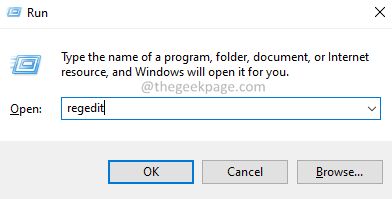
3. Se você vir uma janela do UAC buscando permissões, clique em Sim.
4. Na janela do editor de registro, copie-se o local abaixo na barra de pesquisa e pressione o Digitar chave. Consulte a captura de tela abaixo para obter mais detalhes.
HKEY_LOCAL_MACHINE \ Software \ Microsoft \ Windows NT \ CurrentVersion \ WinLoGon \ GPEXTENSions \ 827d319e-6eac-11d2-a4ea-00c04f79f83a
5. No lado direito, localize a chave nomeada ExtensionDebuglevel.
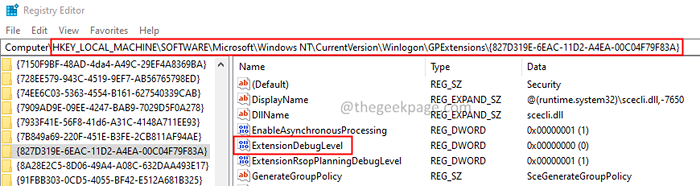
6. Duplo click na chave para modificar seu valor.
7. Na janela Editar DWORD que abre, defina o valor para 2 e acertar Digitar.
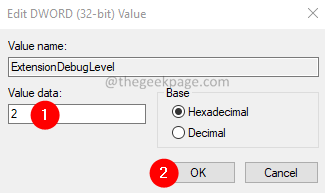
8. Reinicie o sistema.
Correção 2: Usando o Microsoft Management Console
1. Segure as chaves Win+r Para abrir o Correr Diálogo.
2. Na caixa de diálogo Run, digite mmc e acertar Digitar.
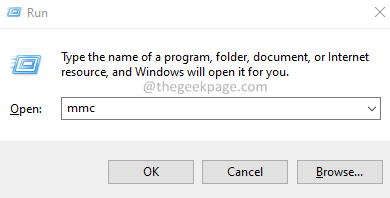
3. Na janela do console do Microsoft Management (MMC) que abre, clique em Arquivo e escolha Adicionar/remover o snap-in opção.
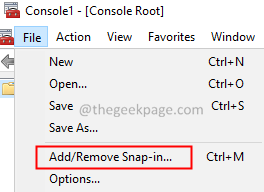
4. O Adicionar ou remover snap-ins A janela é aberta. De Snap-ins disponíveis Seção, localize Usuários e grupos locais.
5. Em seguida, clique no Adicionar botão.
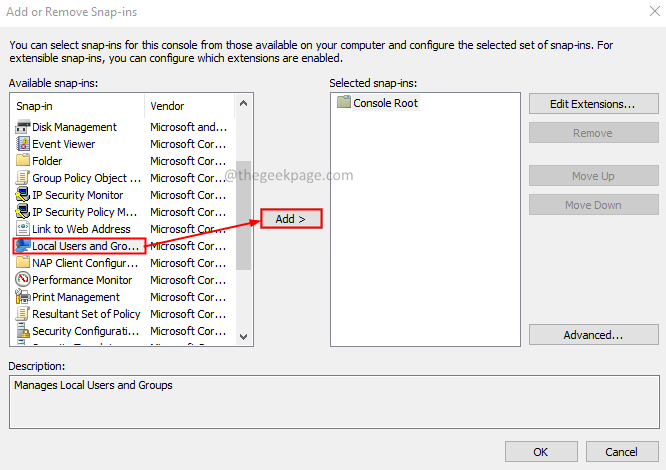
6. Você verá a janela Escolha da máquina de destino aparecendo. Marque no Computador local opção.
7. Clique no Terminar botão.
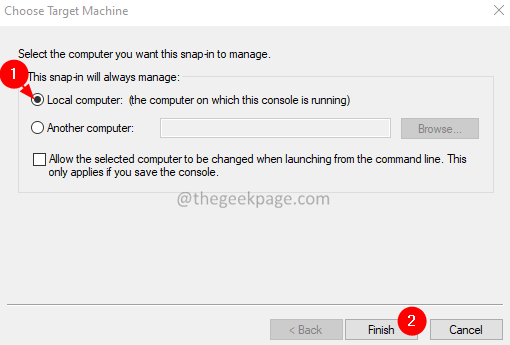
8. Agora, você deve ver o Usuários e grupos locais no Snap-ins selecionados seção.
9. Clique no OK botão.
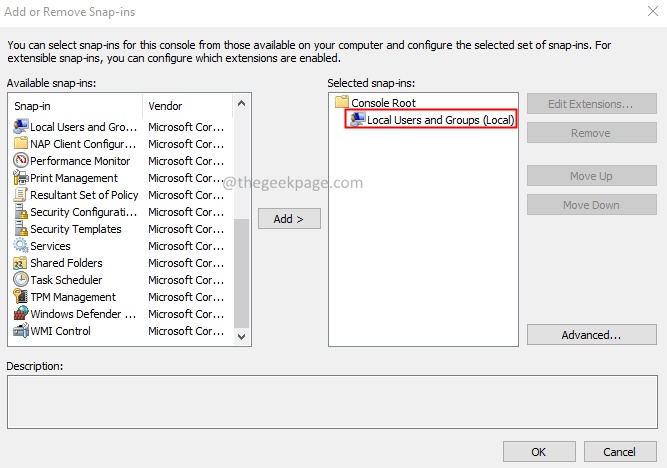
10. Clique no Usuários e grupos locais do lado esquerdo.
11. Agora, clique no Usuários pasta no lado direito.
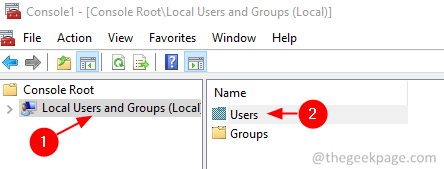
12. Clique no Ação e escolha Novo usuário.
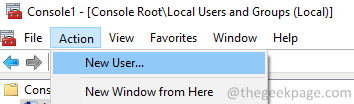
13. No Novo usuário janela que abre, insira as credenciais e clique em Criar botão.
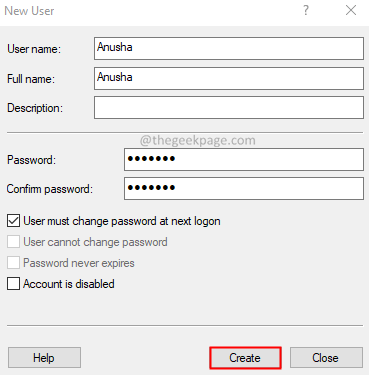
14. Finalmente, reinicie o sistema.
Correção 3: Descrição e faça login no sistema.
Esta correção simples ajudou alguns dos usuários.
1. Segure as chaves Ctrl+Shift+Excluir
2. Na tela selecione Sair.
3. Faça login novamente e verifique se o problema resolve.
Corrigir 4: desconecte a conta do Microsoft Live e volte para ela.
Se você fez login no sistema usando sua conta da Microsoft, tente desconectá -la e tente assiná -lo novamente.
1. Usando as chaves Win+r, abra o Correr diálogo.
2. Tipo MS-Settings: EmailAndAccounts e pressione Digitar.
3. Saltar da conta da Microsoft.
4. Crie uma conta de usuário local. Para mais detalhes, consulte o link, como criar uma conta local do Windows 10
5. Reinicie seu sistema.
6. Entrar na conta de usuário local.
7. Agora, volte para a conta da Microsoft.
8. Rsetart o sistema novamente.
Isso é tudo.
Esperamos que este artigo tenha sido informativo. Obrigado pela leitura.
Por favor, comente e deixe -nos saber se essa correção o ajudou.
- « Como corrigir erros de dispositivo de E / S de disco rígido externo no Windows 11/10
- Corrigir o registro refere -se a um ambiente de tempo de execução Java inexistente no Windows 11/10 »

